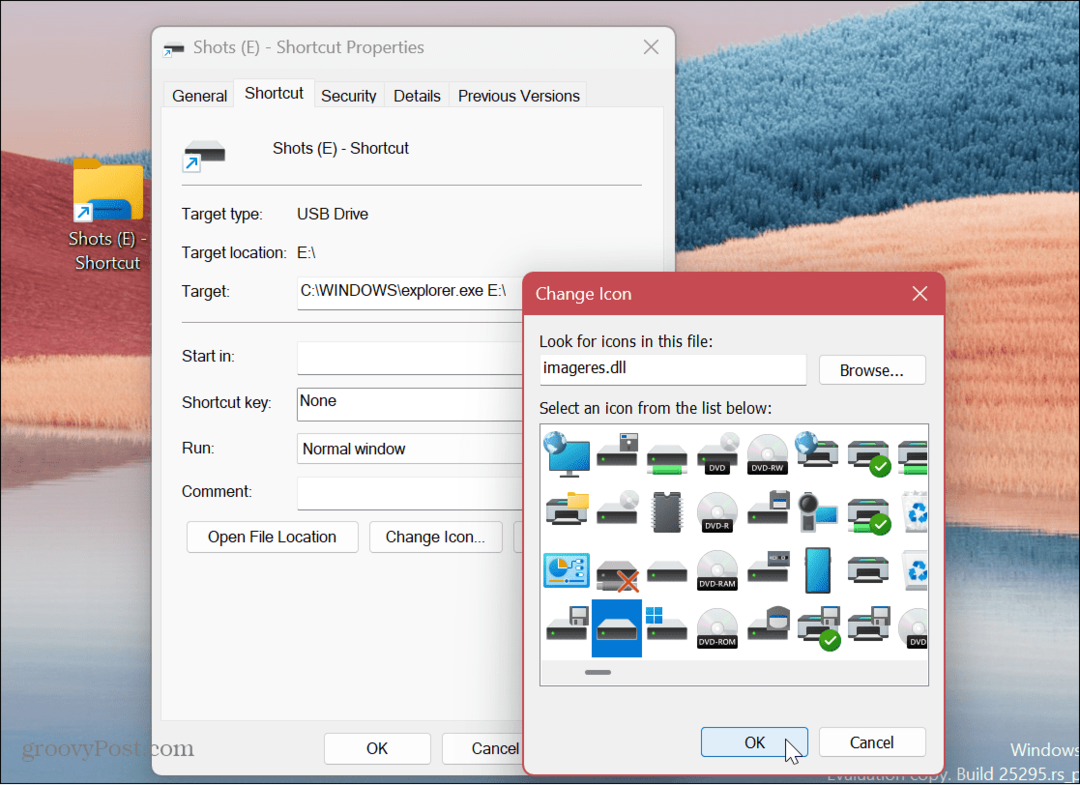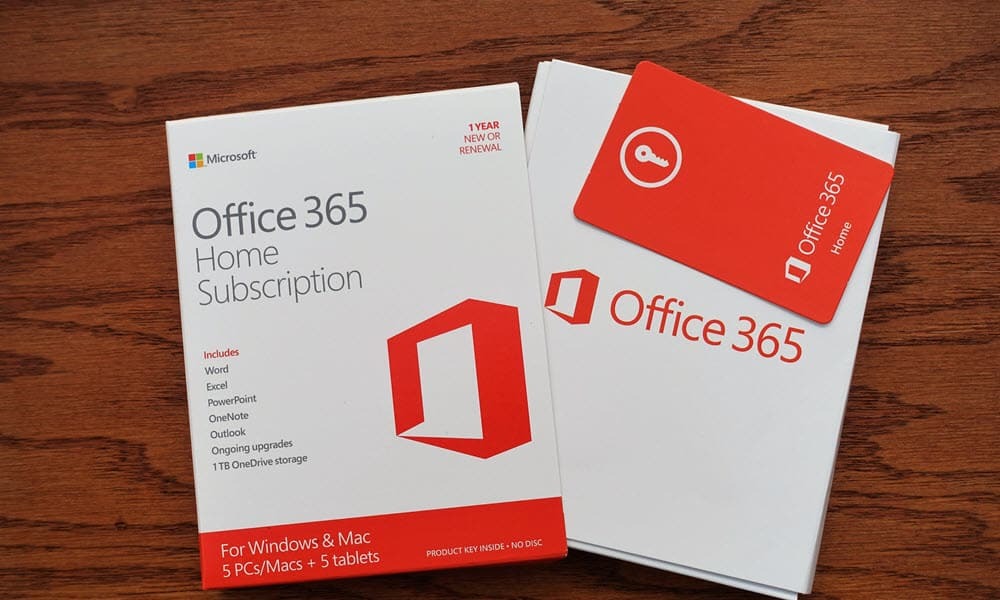Jak tisknout z fotografií a dalších aplikací systému Windows 10
Microsoft Windows 10 / / March 18, 2020
Poslední aktualizace dne

Windows 10 má vestavěné univerzální aplikace, jako jsou fotografie, které se výrazně vyvinuly z moderních verzí Windows 8.x a zde je návod, jak z nich tisknout.
Mnoho uživatelů počítačů (a podpora IT) pohrdá obchodováním s tiskárnami a doufá, že jednoho dne uvidí zcela bezpapírový domov a kancelář. Ale dokud ten magický den nepřijde, faktem zůstává, že jsou chvíle, kdy to musíme ještě udělat.
Pokud jste nový Uživatel Windows 10 a chcete tisknout z jednoho z nové vestavěné univerzální aplikace, možná si nejste jisti, co dělat. Zde je příklad, jak tisknout z aplikací, jako jsou Fotografie a Microsoft Edge, a řešení pro tisk příběhu z aplikace Zprávy.
Tisk z aplikace Windows 10 Photos
Když máte otevřenou fotografii, vyberte fotografii, kterou chcete vytisknout, a poté v pravém horním rohu vyberte Další akce (…) a v rozevírací nabídce vyberte Tisk. Nebo jednoduše zasáhnout Ctrl + P na klávesnici.
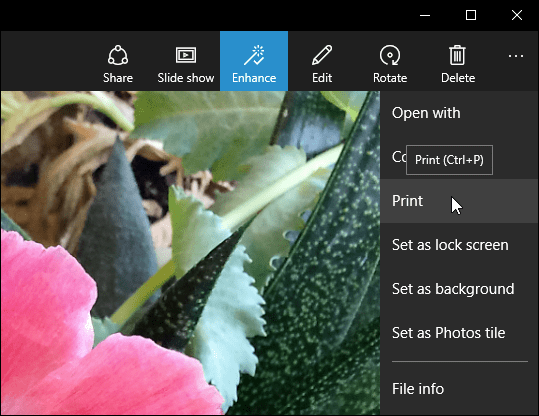
Poté můžete vybrat tiskárnu, kterou chcete použít. A stejně jako běžný tisk v systému Windows, můžete si vybrat i jiné možnosti, jako je uložení jako PDF nebo odeslání do OneNote. Budete mít také možnosti, jak chcete spravovat kvalitu výtisku.
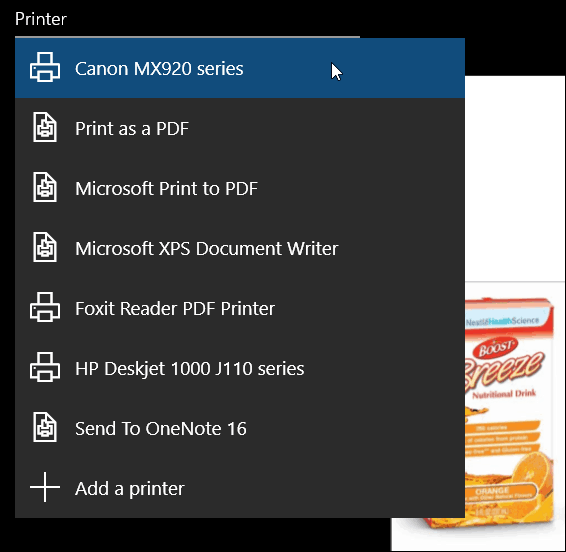
Tisk z jiných Windows 10 Universal Apps
Tisk z jiných operačních systémů Windows 10 Universal je nyní úplně jiný příběh. Ve skutečnosti je v některých vestavěných aplikacích tato možnost prostě nedostupná.
Můžete však tisknout z Microsoft Edge, a to buď hitem Ctrl + P klávesová zkratka nebo vyberte Více akcí a poté Tisk.
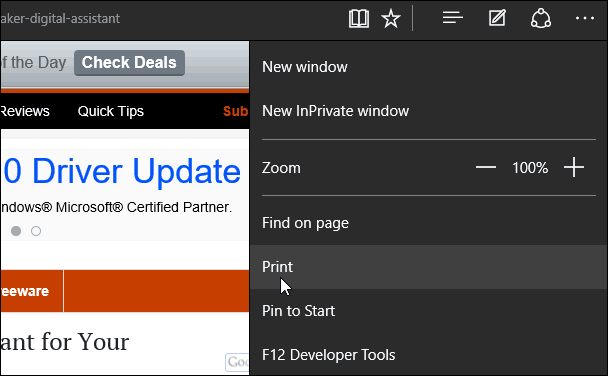
Bohužel však nemůžete vytisknout pouze to, co zvýrazníte v článku, což je skvělý způsob, jak ušetřit inkoust a papír při tisku z jiných moderních prohlížečů. Další informace naleznete v našem článku jak tisknout pouze vybraný text z webových stránek ve Windows.
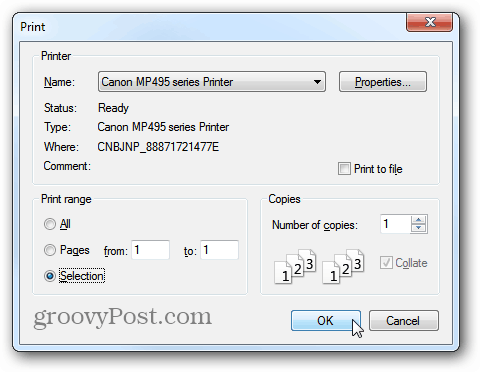
Pokud chcete pouze vytisknout to, co jste zvýraznili z webové stránky, můžete stránku otevřít v IE. Pro více informací si přečtěte náš článek jak najít a používat Internet Explorer od Edge ve Windows 10. Druhou možností je samozřejmě změnit výchozí prohlížeč. Chcete-li to provést, podívejte se na našeho průvodce: Jak změnit výchozí webový prohlížeč v systému Windows 10.
Řešení pro tisk z aplikace News
Pokud nevidíte žádné možnosti tisku v jiných vestavěných univerzálních aplikacích, například ve Zprávách, budete muset použít určitý druh řešení. Pokud v aplikaci Zprávy najdete článek, který chcete vytisknout, vyberte Otevřít v prohlížeči ikona v horní části aplikace. Pak můžete tisknout z Microsoft Edgenebo cokoli, co nastavíte výchozí prohlížeč.
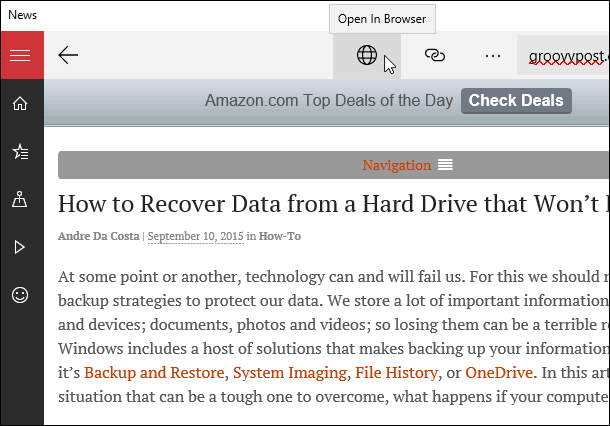
Řekněte, co budete o Windows 8.1 a Charms baru, ale je to umožňuje tisknout z více aplikací než ve Windows 10 (právě teď).
Ale pamatujte, Microsoft považuje Windows 10 za službu a další funkce budou pravidelně přidávány prostřednictvím aktualizací. Takže jak OS zraje, doufejme, že uvidíme vylepšení tisku v univerzálních aplikacích.